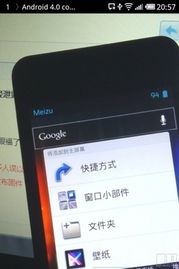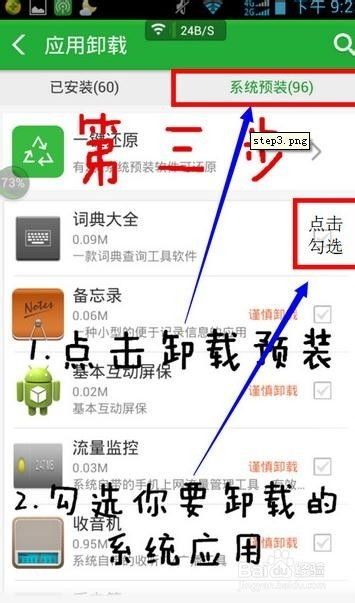ubuntu 怎么把系统保存起来
时间:2023-06-04 来源:网络 人气:
在使用Ubuntu操作系统时,有时我们需要备份整个系统。这样,如果系统崩溃了或者出现其他问题,我们可以快速恢复到之前的状态。本文将介绍如何使用Ubuntu自带的工具来备份整个系统,并且在需要时进行恢复。
第一步:进入系统恢复模式
在进行系统备份之前,我们需要进入Ubuntu的恢复模式。首先,我们需要按下电脑开机键来启动计算机。当计算机开始启动时,请按下Esc键。这将会打开一个菜单页面,在这里你可以选择要进入哪个模式。选择“AdvancedoptionsforUbuntu”选项,然后选择最新的内核版本并进入恢复模式。
第二步:创建一个备份
一旦你进入了恢复模式,你就可以开始创建一个备份了。在终端中输入以下命令:
sudotar-cvpzf/backup.tar.gz--exclude=/backup.tar.gz--one-file-system/
执行该命令后,将会创建一个名为“backup.tar.gz”的文件,并将整个系统备份到该文件中。请注意,该命令可能需要几分钟时间才能完成。
第三步:存储备份文件
现在你已经成功地创建了一个备份文件,接下来你需要将其存储到一个安全的位置。最好的方法是将备份文件存储到一个外部硬盘或者其他存储设备中。你可以使用以下命令将备份文件复制到外部硬盘中:
sudocp/backup.tar.gz/media/externaldrive/
请注意,你需要将“/media/externaldrive/”替换为你自己的外部硬盘路径。此外,你还可以将备份文件上传到云存储服务中,例如GoogleDrive或Dropbox。
第四步:恢复备份
如果你需要恢复整个系统,你可以使用以下命令来解压备份文件:
sudotar-xvpzf/backup.tar.gz-C/
执行该命令后,系统会从备份文件中恢复,并在几分钟内完成。
总结:
在本文中,我们介绍了如何使用Ubuntu自带的工具来备份整个系统。我们首先进入了恢复模式,并创建了一个备份文件。然后,我们将备份文件存储到了一个安全的位置,并介绍了如何在需要时进行恢复。如果你正在使用Ubuntu操作系统,并且想要确保自己的系统数据得到充分保护,请按照上述步骤进行操作。

tokenpocket钱包:https://cjge-manuscriptcentral.com/software/5776.html
相关推荐
教程资讯
教程资讯排行

系统教程
-
标签arclist报错:指定属性 typeid 的栏目ID不存在。